SmartTips
Breve descripción general
Los SmartTips son tooltips avanzados que ayudan a los usuarios a comprender tu sitio web o producto. Por ejemplo, puedes utilizar SmartTips para:
- Añadir consejos útiles a áreas confusas
- Verificar usuarios correctamente
Los SmartTips se crean en el editor. Los SmartTips individuales se crean dentro de un conjunto: un grupo de SmartTips que aparecen en el mismo formulario o página. Los SmartTips se pueden utilizar en lugar de o además de recorridos guiados inteligentes.
Casos de uso
Hay dos tipos de SmartTips:
- SmartTips de orientación presenta a los usuarios información adicional sobre el contenido de la página o de un campo de entrada. Por ejemplo, puedes colocar un SmartTip de orientación en el campo Nombre para aclarar que el usuario debe introducir su nombre y apellido. El SmartTip de orientación en este campo aparecerá constantemente en la página y mostrará el mensaje "Introduce tu nombre y apellido" cuando el usuario pase el cursor sobre él.
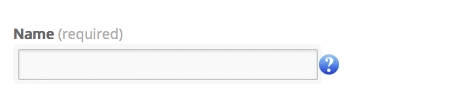
- SmartTips de validación proporcionar comentarios en tiempo real sobre los campos antes de enviar el formulario. Por ejemplo, añade un SmartTip en un campo de correo electrónico que se mostrará si se realiza una entrada incorrecta y desaparecerá de la pantalla cuando se corrija el error.
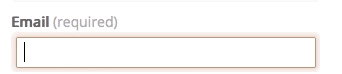
Cómo funciona
Los SmartTips pueden mostrar sugerencias en un icono o directamente sobre el elemento seleccionado. Si los SmartTips se configuran para mostrarse sobre el elemento, el SmartTip de orientación aparecerá cuando un usuario se centra en el campo seleccionado (al pasar el cursor, hacer clic o navegar con la tecla Tab). Un SmartTip de validación aparece cuando un usuario se aleja del foco (hace clic o navega con Tab) del campo seleccionado y el campo es incorrecto (la regla de validación se evalúa como falsa).
Cuando se utilizan SmartTips tanto para orientación como para validación, el mensaje de orientación se coloca sobre un icono y el mensaje de validación aparece sobre el elemento seleccionado (véanse los GIF anteriores).
Conjuntos
Un conjunto es un grupo de SmartTips relacionados. Al igual que los pasos de Walk-Thru, los SmartTips se crean como un grupo dentro de un conjunto. Ningún SmartTip puede ser independiente de un conjunto, al igual que ningún paso puede existir independiente de un Walk-Thru. El primer paso al crear SmartTips es crear el conjunto en el que se agruparán los SmartTips relacionados.
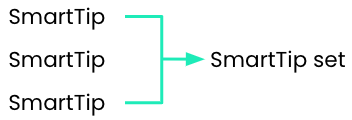
Configuración de un set
Al crear un conjunto, primero se te pedirá que determines dónde se reproducirá: en una página específica o en varias páginas.
- Mostrar solo en una página específica requiere utilizar el motor de reglas para definir la página (el más utilizado es el tipo de regla de URL). La definición de una página específica maximiza el rendimiento.
- La visualización en varias páginas reproducirá el conjunto en todas las páginas, no necesitarás crear una regla.

Configuración de segmentación
Antes de mostrar SmartTips, WalkMe verifica las reglas de segmentación del conjunto para ver si la regla es verdadera. Si lo es, WalkMe ejecuta simultáneamente todos los SmartTips dentro del conjunto.
Añade el conjunto a un segmento para dirigirte a un público específico. Para un formulario que se aplique tanto a los administradores como a los vendedores, aplica ambos segmentos globales al conjunto de SmartTips.
Puedes añadir los segmentos desde el editor.
Notas
Haz clic en el icono +Añadir nota en la esquina superior derecha para crear notas.
Las notas se pueden utilizar para colaborar con los miembros del equipo en el editor y no se mostrarán a los usuarios.
Algunos ejemplos de casos de uso de notas son:
- Deja un recordatorio para ti mismo de una acción que se debe hacer más tarde en un elemento.
- Deja un comentario para tu colega
- Explica con tus propias palabras lo que construiste y por qué
¿Qué son los SmartTips de orientación?
Un SmartTip de orientación solo muestra un mensaje al usuario. Los mensajes de SmartTips de orientación aparecerán al pasar el cursor sobre el icono o, si se configuran para mostrarse sobre el elemento, se activan al pasar el cursor o al enfocarse en él (haciendo clic o tocando). Este mensaje se puede mostrar en el elemento anclado o en el icono de SmartTip.
Utilizando la pestaña de Comportamiento puedes configurar estos ajustes y acceder al Editor de texto enriquecido para personalizar el diseño del SmartTip.
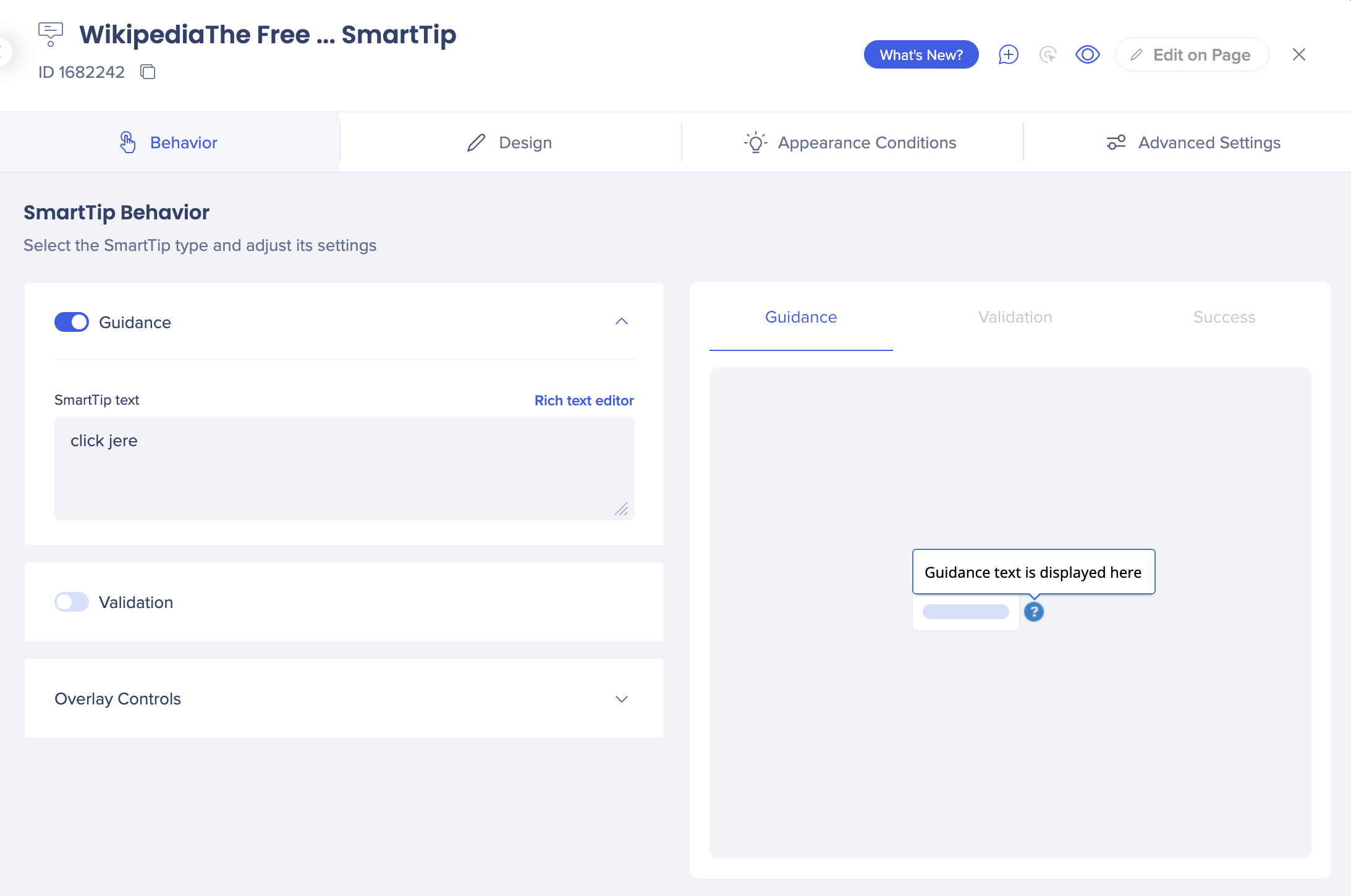
Consejo del martes: video
Qué son los SmartTips de validación
Los SmartTips de validación verifican que un usuario haya añadido contenido válido a los campos. Verifican las entradas de campo comparándolas con las reglas de validación.
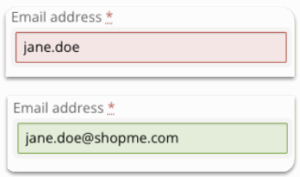
Las reglas de validación permiten establecer lo que se considera una entrada válida para un campo. Si la regla de validación se evalúa como falsa (entrada incorrecta en un campo), el SmartTip mostrará el mensaje de validación.
Las reglas de validación se comprueban cuando un usuario se aleja (hace clic o presiona la tecla Tab) de un campo. El icono o elemento resaltado del SmartTip de validación se mostrará si el usuario completa el campo incorrectamente (la regla de validación se evalúa como falso) y desaparecerá cuando el usuario haya corregido el error (la regla de validación se evalúa como verdadero).
Un SmartTip de validación solo se reproduce si la regla es falsa; en otras palabras, si el elemento seleccionado no es un número de teléfono válido, se mostrará la validación.
La validación se puede configurar para que aparezca en el icono de SmartTip o en el campo seleccionado. El mensaje aparecerá cuando el usuario pase el cursor sobre el icono.
Puedes configurar reglas de validación y mensajes de éxito desde la pestaña Interacción.
Selecciona una de las siguientes reglas de validación predefinidas o crea una regla nueva y personalizada:
- Obligatorio: La regla evaluará si hay texto en el campo adjunto. Si se deja vacío, la regla de validación será falsa.
- Campo numérico : comprueba que la entrada sea un valor numérico.
- Formato de fecha : comprueba que la entrada esté en un formato de fecha válido como dd/mm/aaaa.
- Formato de hora: comprueba que la entrada esté en un formato de hora válido, como las 14:00 o las 2 p. m.
- Número de teléfono de EE.UU.: Comprueba que la entrada es un número de teléfono de los Estados Unidos con 10 dígitos (código de área más número). Esta regla no puede verificar si los números son reales, solo que está escrito en el formato correcto.
- Formato de dirección de correo electrónico : comprueba que la entrada esté en un formato de correo electrónico válido e incluya un símbolo @ Formato de dirección web: comprueba que la entrada esté en un formato de dirección web válido .
Si eliges uno de los preajustes y haces clic en Actualizar condiciones , verás la forma en que se escriben estos preajustes en el Motor de reglas. Por ejemplo, el El número de teléfono de Estados Unidos preestablecido utiliza la siguiente regla:

Personalización global
La personalización global te permite cambiar el diseño de todos los SmartTips, sin la necesidad de personalizar los SmartTips individuales mientras se crean. El uso de la personalización global mantiene una apariencia uniforme para todos los SmartTips.
La práctica recomendada es establecer un estilo para los indicadores de error a fin de mantener la uniformidad dentro de la plataforma. La personalización global no se aplica retroactivamente y solo afectará a los SmartTips creados después de guardar el diseño.
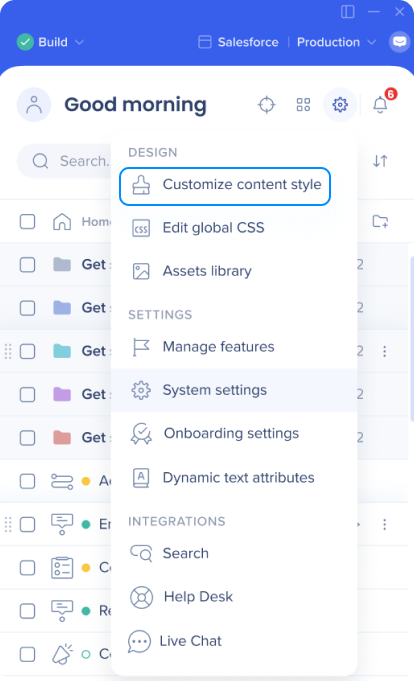
Puedes anular el color global, el texto y el estilo de iconos para los SmartTips de orientación en el menú de opciones de SmartTip. Esto se debe a que hay diferentes casos de uso para Guidance SmartTips y es posible que no siempre se desee el mismo estilo.
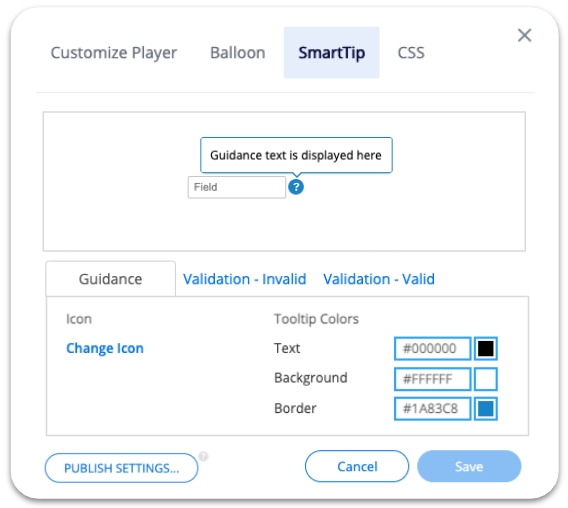
Publicación
Cuando estés listo para publicar tus SmartTips, selecciona el set y haz clic en Publicar.
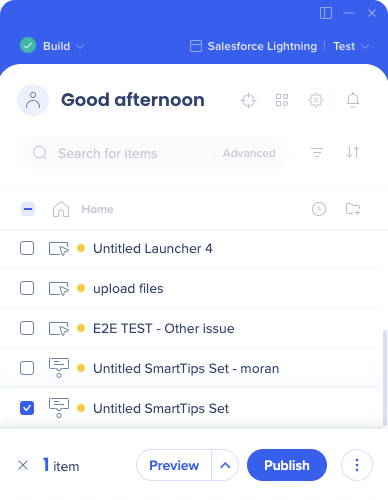
Si prefieres no publicar uno o más de los SmartTips en el conjunto, puedes desactivarlos haciendo clic en el menú de Opciones junto al SmartTip y seleccionando Desactivar SmartTip.
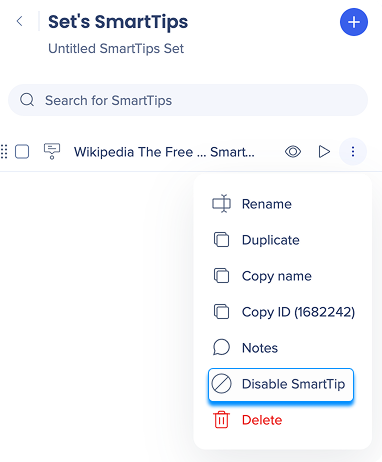
Del mismo modo, no se pueden archivar SmartTips individuales, solo conjuntos completos. Para retirar un SmartTip individual, desactívalo desde el menú de Opciones.
¿No se muestran los SmartTips?
Si no se muestra ninguno de los SmartTips del conjunto:
- Comprueba las reglas de visualización de páginas del conjunto
- Comprueba las reglas de segmentación del conjunto
Si los SmartTips individuales no se muestran:
- Comprueba la regla de visualización del SmartTip; tanto la regla de visualización COMO la segmentación del conjunto deben ser verdaderas para que el SmartTip se muestre.
- Intenta volver a capturar el elemento si no aparece un SmartTip de validación y verifica la regla de validación. Cuando la regla se evalúa como verdadera, se mostrará el mensaje de validación.
Si los SmartTips siguen sin mostrarse, contacta con soporte técnico.
Recursos relacionados
- Para obtener ayuda con la segmentación, lee Motor de reglas.
- Recorridos guiados
- Iniciadores
- Lee sobre Comprueba mi formulario.
- Lee sobre Multidioma.
